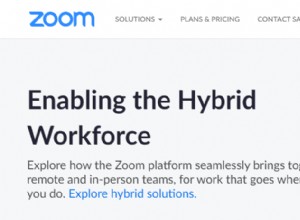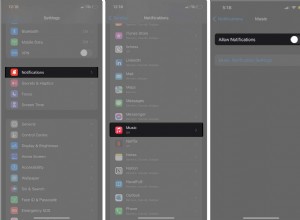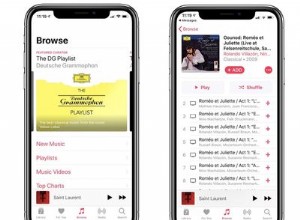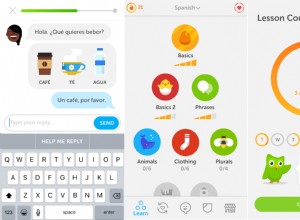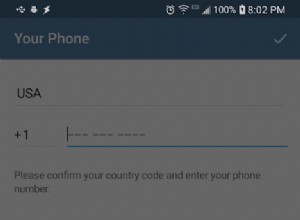من الغريب مدى صعوبة العثور أحيانًا على إجابات لبعض الأسئلة البسيطة والتي غالبًا ما يتم طرحها على الإنترنت. على سبيل المثال ، إذا كنت ترغب في معرفة كيفية إخفاء الملفات من مجلد Recents في Mac Finder ، فستقوم Google بإرجاع مئات منشورات المدونة ، والتي تخطئ الهدف تمامًا.
أي شخص يتبع نصائحهم إما أن يفشل في تحقيق الهدف أو يفقد المستندات في أسوأ الأحوال.
لذلك ، قررت إصلاح المشكلة. لقد اختبرت شخصيًا كل طريقة وصفتها أدناه ، لذا فإن كل ما أقترحه يعمل في macOS Mojave و Catalina و Big Sur.
أشجعك على قراءة المنشور بأكمله لأنه يحتوي على الكثير من المعلومات التي لا يعرفها معظم مستخدمي Apple. ولكن إذا كان لديك وقت قصير وتحتاج إلى إخفاء العناصر الأخيرة بسرعة ، دعني أقدم نصيحة سريعة.
انقر فوق شعار Apple ، ثم في القائمة المنسدلة ، انقر فوق العناصر الحديثة -> مسح عنصر القائمة لمسح المستندات والتطبيقات الحديثة من قائمة Apple. بينما لا يؤدي هذا إلى مسح المستندات التي تم الوصول إليها مؤخرًا في Mac Finder ، إلا أن استبعاد قرص بدء التشغيل من Spotlight Search يؤدي إلى حذفه.
ما هو مجلد Recents على نظام Mac؟
هناك القليل من الالتباس حول ماهية مجلد Recents. الحقيقة هي أنه ليس مجلدًا فعليًا على قرص فعلي. وهو ما يسمى بالمجلد الذكي.
باختصار ، المجلد الذكي هو بحث محفوظ ، استعلام ، مع معلمات أحيانًا.
على سبيل المثال ، يمكنك البحث عن جميع ملفات PDF الموجودة على القرص الذي تم إنشاؤه العام الماضي وحفظ هذا البحث (أو الاستعلام) في Finder ، لذلك في المرة التالية التي تبحث فيها عن نفس الملفات ، يمكنك فتح مجلد ذكي والحصول على القائمة على الفور.
يعمل مجلد Recents بنفس الطريقة تمامًا.
إذا كنت بحاجة إلى إثبات ، فما عليك سوى فتح المجلد في Finder.
ثم انقر فوق رمز الإعدادات (يشبه الترس). في القائمة المنسدلة ، انقر فوق إظهار معايير البحث ، وسترى شيئًا كهذا.

كما ترى ، فإن مجلد Recents هو استعلام Raw يقوم بإرجاع جميع الملفات التي لمست مؤخرًا.
الآن ، أعرف ما تفكر فيه.
هل يمكنني إزالة الاستعلام أو حذفه؟
لسوء الحظ ، الإجابة هي لا . على الأقل ليس من نافذة Finder.
يمكنك تغيير الاستعلام الأولي وحتى النقر فوق رمز ناقص ثم النقر فوق الزر حفظ ، ولكن التغييرات لن تستمر. إنها تؤثر فقط على النافذة المفتوحة حاليًا.
ولكن لا تقلق ، فيما يلي أفضل الطرق لمسح نتائج مجلد "الأخيرة".
4 طرق لمسح مجلد Recents في Mac Finder
هناك عدة طرق لتحقيق النتيجة. بعضها سهل ، وبعضها يتطلب بعض المهارات التقنية. بعضها أفضل من غيرها.
فيما يلي أربع طرق لحذف العناصر من Recents على Mac.
إخفاء قرص بدء التشغيل بالكامل من Spotlight Search
هذه الطريقة هي الأسرع ، وقد ذكرتها في بداية المقال. يوجد تطبيق يعمل في الخلفية طوال الوقت ويتتبع جميع تعديلات الملفات.
يطلق عليه بحث Spotlight Search. باختصار ، يقوم بإنشاء فهرس لجميع الملفات الموجودة على القرص ، ويعرف الملفات التي تم تغييرها مؤخرًا.
إذا كنت تبحث عن ملف معين ، فكل ما تحتاجه هو الضغط باستمرار على زر الأمر والضغط على شريط المسافة لإظهار البحث في Spotlight Search.
في البحث ، اكتب النافذة اسم الملف (أو جزء منه) ، وسرعان ما تملأ القائمة التي تناسب معايير البحث.
الآن ، إذا كنت تريد مسح مجلد Recents على الفور ، فاتبع الخطوات التالية:
- استخدم Spotlight Search لفتح تفضيلات النظام
- انقر على أيقونة Spotlight
- انقر فوق علامة التبويب "الخصوصية"
- انقر على أيقونة "+" التي ستفتح نافذة Finder
- اضغط مع الاستمرار على مفتاح Command وانقر على زر السهم لأعلى
- استمر في الضغط على زر السهم حتى ترى Macintosh HD
- حدد Macintosh HD وانقر فوق الزر "اختيار"
- انقر فوق "موافق" في رسالة التحذير
افتح الآن مجلد Recents في Finder ، ويمكنك أن ترى أنه فارغ تمامًا.
ومع ذلك ، هناك جانب سلبي كبير لهذا النهج. ستؤدي إزالة القرص بالكامل إلى استبعاد جميع محتوياته من Spotlight Search ، أي لن تتمكن من العثور على أي ملف باستخدام وظيفة البحث في Finder.
على الجانب الإيجابي ، سيؤدي ذلك إلى تقليل استخدام وحدة المعالجة المركزية لأنه لا توجد حاجة لـ Spotlight Search لمواصلة بناء فهرسها. في بعض الأحيان ، يقترح الأشخاص القيام بذلك عندما يواجه جهاز Mac مشكلات في الأداء.
إخفاء الملفات من الظهور في "الأخيرة" في مجلد
في رأيي ، تتمثل الطريقة الأفضل في إنشاء مجلد واستبعاده بدلاً من استبعاد القرص بأكمله.
على سبيل المثال ، لدي بعض الصور التي لا أريد أن تظهر في مجلد "الأخيرة" ، ولكن لا أمانع في ظهور ملفات أخرى غير حساسة في القائمة.
في هذه الحالة ، كل ما علي فعله هو إنشاء مجلد. أضفه بنفس الطريقة التي شرحت بها أعلاه ، ولكن هذه المرة بدلاً من القرص بأكمله ، أضف هذا المجلد (أو عدة مجلدات) في علامة التبويب الخصوصية ضمن تفضيلات النظام -> Spotlight.
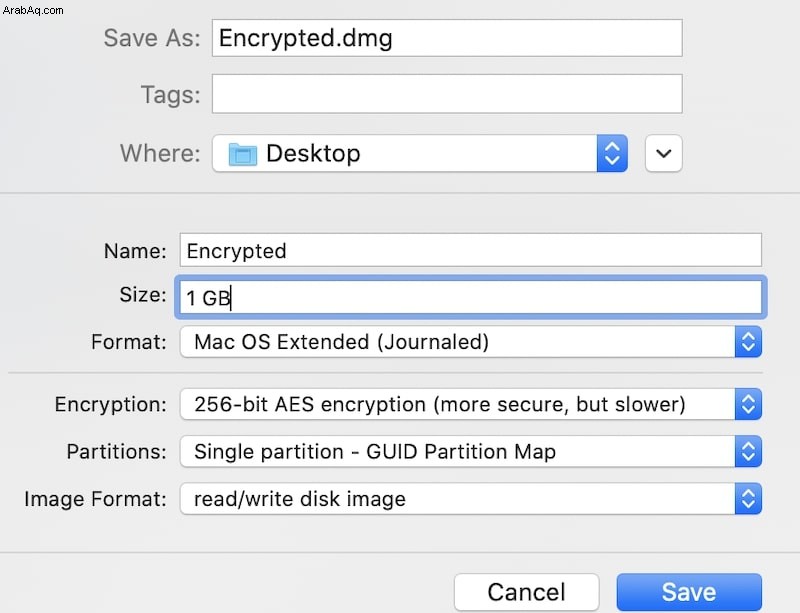
سيتم إخفاء كل ملف أضعه في هذا المجلد الخاص من مجلد Spotlight Search و Recents في Finder.
ومع ذلك ، لا تؤدي هذه الطريقة إلى مسح مجلد Recents بالكامل. سيؤدي فقط إلى إزالة الملفات التي قمت بنقلها (وليس نسخها) إلى المجلد الخاص.
إليك كيفية نقل الملفات أو المجلدات من مجلد إلى آخر على جهاز Mac:
- ابحث عن الملف الأصلي في Finder وحدده وانقر على Command + C.
- افتح المجلد الجديد في Finder
- استخدم Option + Command + V تركيبة المفاتيح لنقل الملف. سيؤدي استخدام Command + V إلى نسخ الملف والاحتفاظ بالأصل في المجلد القديم. نتيجة لذلك ، سيظل الملف الأصلي يظهر في مجلد Recents.
إعادة تسمية الملف لإخفائه من مجلد "الأخيرة"
هناك العديد من ملفات النظام على Mac ، ولإخفائها ، يستخدم macOS أسلوبًا خاصًا:يُلحق "." (نقطة) في مقدمة اسم الملف. عادةً ما يتم إخفاء الملفات ذات النقطة في Finder ومجلد Recents.
من السهل جدًا عرض الملفات المخفية. كل ما تحتاجه هو مجموعة مفاتيح Command + Shift + نقطة (نقطة كـ "." ، وليس كلمة مكونة من ثلاثة أحرف). مجموعة المفاتيح هذه تخفي وتكشف الملفات المخفية.
لا يسمح Finder في Mac بإضافة رمز نقطة في بداية اسم الملف ، لذلك عليك استخدام Terminal. إذا كنت جديدًا في Terminal ، فتحقق من البرنامج التعليمي الكامل هنا.
في Terminal ، انتقل إلى المجلد حيث يوجد الملف واستخدم الأمر mv. على سبيل المثال ، إذا كان اسم الملف هو MyPic1.png ، فسيكون الأمر
mv MyPic1.png .MyPic1.png
أثناء إعادة تسمية الملف ، سيختفي من مجلد Recents.
نقل الملفات إلى محرك أقراص مشفر
الخطوات هي كالتالي:
- إطلاق تطبيق Disk Utility
- في القائمة العلوية ، انقر على ملف-> صورة جديدة-> صورة فارغة
- اختر مكان تخزين محرك الأقراص
- أعطها اسمًا
- حدد الحجم
- اختر طريقة التشفير وأدخل كلمة المرور
- اضبط تنسيق الصورة على "قراءة / كتابة صورة القرص"
- اضغط على "حفظ"
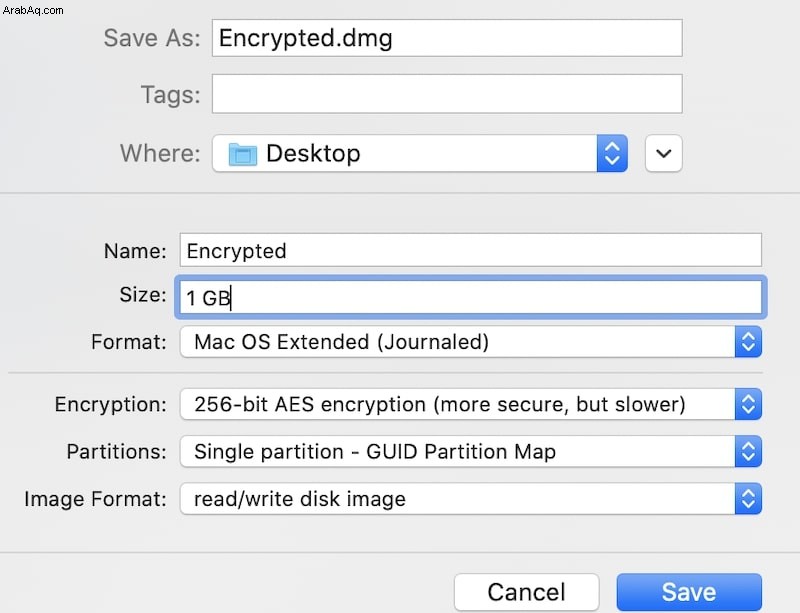
ستقوم أداة القرص بإنشاء ملف DMG. لفتح محرك الأقراص ، انقر نقرًا مزدوجًا فوق الرمز الخاص به وأدخل كلمة المرور. سيؤدي نقل الملف إلى المجلد المشفر إلى إزالته من مجلد Recents في Finder. عند الانتهاء من العمل مع الملف ، قم بإخراج DMG.
هذه هي طريقتي المفضلة. إلى جانب إخفاء الملفات من مجلد Recents ، تخفي هذه الطريقة الملفات من أي شخص لا يعرف كلمة المرور. بالمناسبة ، هذه فقط من بين 7 تقنيات أقوم بتدريسها في رسالتي وسيساعد معظمها في إخفاء Recents على Mac.
4 طرق شائعة لا تعمل
تم طرح حلول متعددة في مواقع مختلفة.
أعتقد أن معظم المدونين ينسخون بينهم من دون حتى عناء اختبارهم.
نتيجة لذلك ، لا تعمل أي من الطرق التي يصفونها . وهنا قائمة الحلول التي لا تمسح مجلد Recents على MacBook الخاص بك.
استخدام العناصر الحديثة ، مسح القائمة
انقر فوق شعار Apple في الزاوية العلوية اليسرى (عادةً إذا لم تقم بتغيير موقع قائمة Apple) ، ثم انقر فوق العناصر الحديثة. في القائمة المنسدلة اختر مسح القائمة. سيتم مسح القائمة الموجودة في العناصر الحديثة ، ولكن سيظل مجلد "الأخيرة".
لماذا ؟
دعني أكرر - مجلد Recents ليس مجلدًا حقيقيًا ، إنه مجلد ذكي يعرض جميع العناصر التي تم تعديلها مؤخرًا ، وما لم يتغير تاريخ تعديل الملف إلى وقت قديم جدًا ، فلن يختفي العنصر من القائمة.
استخدام Clear Menu في Finder
تنشيط Finder. في قائمة Apple ، انقر فوق انتقال -> المجلدات الأخيرة -> مسح القائمة.
نفس النتيجة. سيتم مسح العناصر الموجودة في المجلدات الأخيرة في Finder ، ولكن يظل مجلد Recents في Finder كما هو.
استخدام تطبيق CleanMyMac
لقد راجعت تطبيق CleanMyMac من قبل. هناك وظيفة تسمى "قائمة العناصر الحديثة" ضمن قسم الخصوصية في CleanMyMac.
يزعمون أنه يمسح مجلد Recents ، لكنه في الواقع يفعل شيئين فقط ذكرتهما أعلاه:مسح القائمة للعناصر الحديثة والمجلدات الأخيرة.
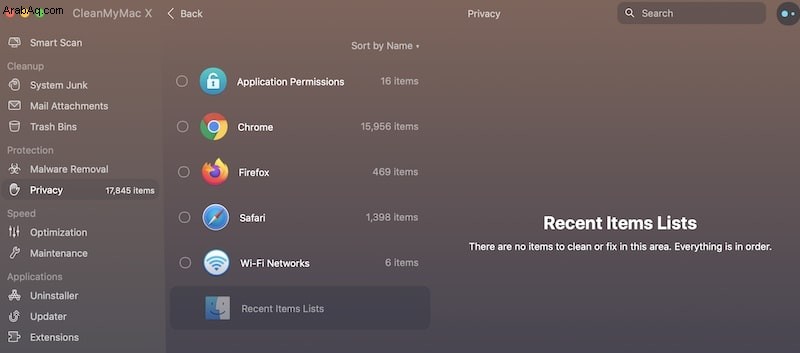
حذف العناصر من مجلد الأخيرة
هذا إلى حد بعيد أخطر شيء يمكن أن يفعله المرء.
ماذا يحدث إذا قمت بحذف الملف من مجلد Recents على Mac؟
سيؤدي حذف الملفات من مجلد Recents إلى نقل العناصر إلى المهملات. بدلاً من إخفاء العناصر من القائمة ، سيؤدي ذلك إلى حذف الملف من القرص. وإذا قمت بتنظيف سلة المهملات بعد ذلك ، فسيختفي الملف في معظم الحالات إلى الأبد. لذلك ، لا تفعل ذلك إلا إذا كان الهدف هو حذف الملف.
وأخيرًا ، أردت الإجابة على بعض الأسئلة المتعلقة بالموضوع.
كيفية إزالة مجلد Recents من الشريط الجانبي لـ Finder؟
كما تعلم ، فإن إخفاء المجلد من الشريط الجانبي لا يعني حذفه. إذا كنت لا تريد أن يظهر مجلد Recents (أو أي عنصر بالفعل) في الشريط الجانبي ، فقط انقر بزر الماوس الأيمن على المجلد ، ثم انقر فوق "إزالة من عنصر قائمة الشريط الجانبي".
كيف تغير طريقة العرض الافتراضية لـ Finder؟
بشكل افتراضي ، يفتح Finder مجلد Recents. لتغيير الإعداد الافتراضي ، قم أولاً بتنشيط Finder. ثم استخدم مجموعة مفاتيح Command + فاصلة لفتح تفضيلات Finder. انقر فوق علامة التبويب عام. ضمن قسم إظهار نوافذ الباحث الجديد ، اختر مجلدًا آخر في القائمة المنسدلة ، على سبيل المثال ، سطح المكتب.
كلمة تحذير
إذا كنت تحاول إخفاء الصور التي كنت تفتحها على جهاز Mac الخاص بك ، فيجب أن تعلم أن كل تطبيق لديه قائمة خاصة به من المستندات الحديثة.
لذلك ، لن تؤدي أي من الطرق الموضحة أعلاه إلى مسح العناصر الحديثة في تطبيق المعاينة (في حالة الصور) ، أو Word (في حالة ملفات docx.). يجب عليك إزالة قائمة المستندات الأخيرة في كل تطبيق يستخدم لفتح الملفات.
الطريقة مع محركات الأقراص المشفرة ستمنعك من الوصول إلى الملف ، لكنها لن تمنعك من رؤية اسم الملف.
هذا هو. أتمنى أن تكون قد تعلمت شيئًا أو اثنين اليوم.
إذا كنت تريد معرفة المزيد أقترح قراءة مقالتي:
كيفية البحث عن أي ملف على جهاز Mac (دليل مع صور)